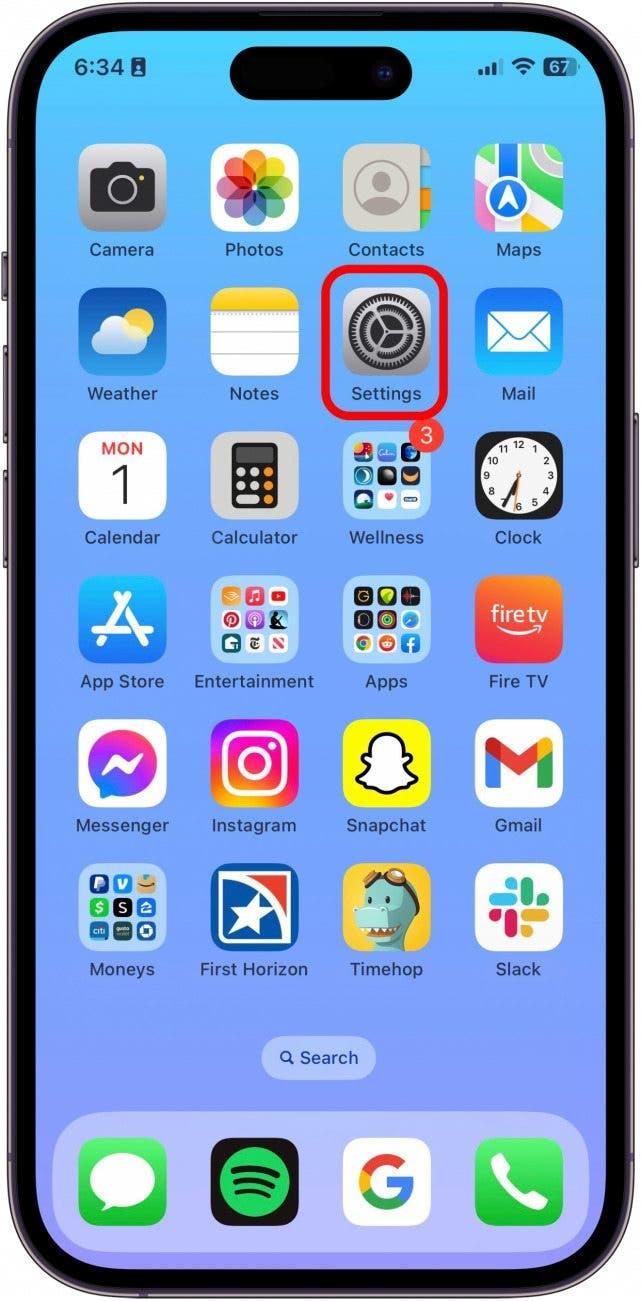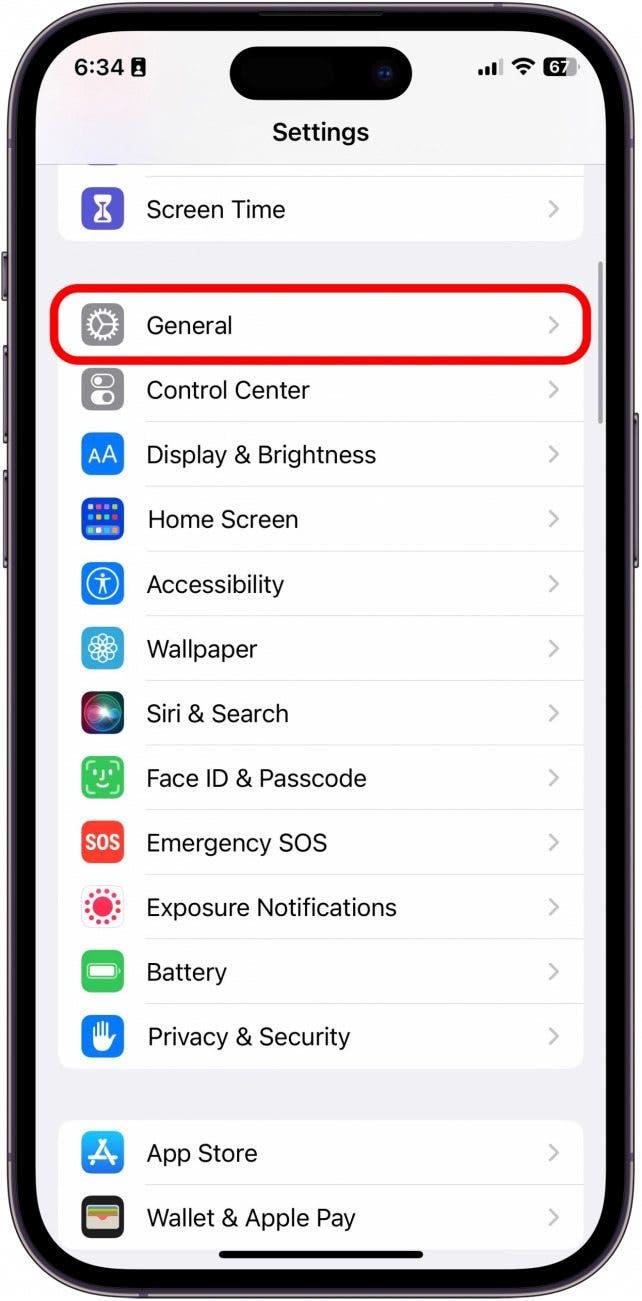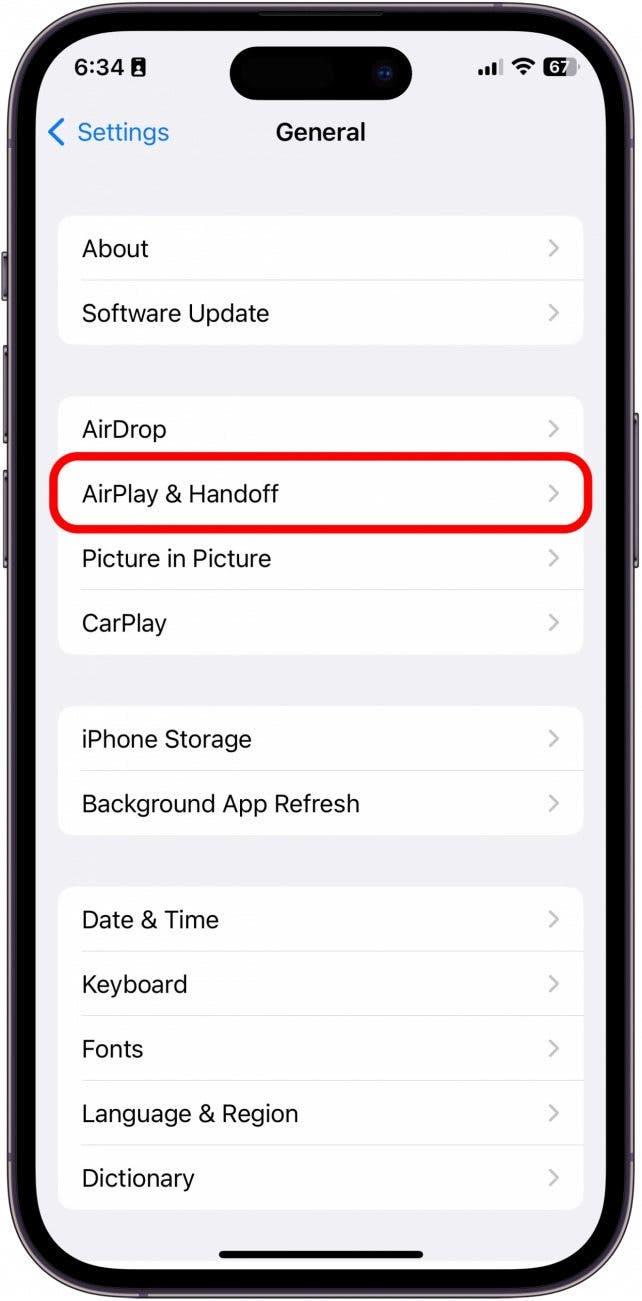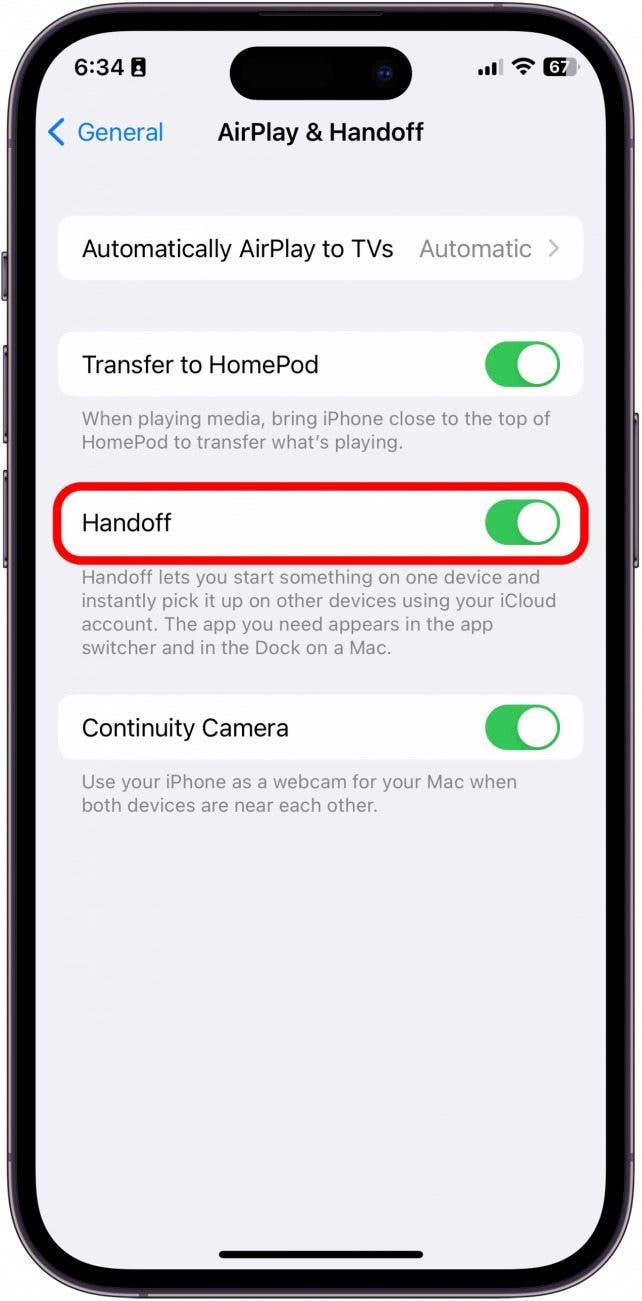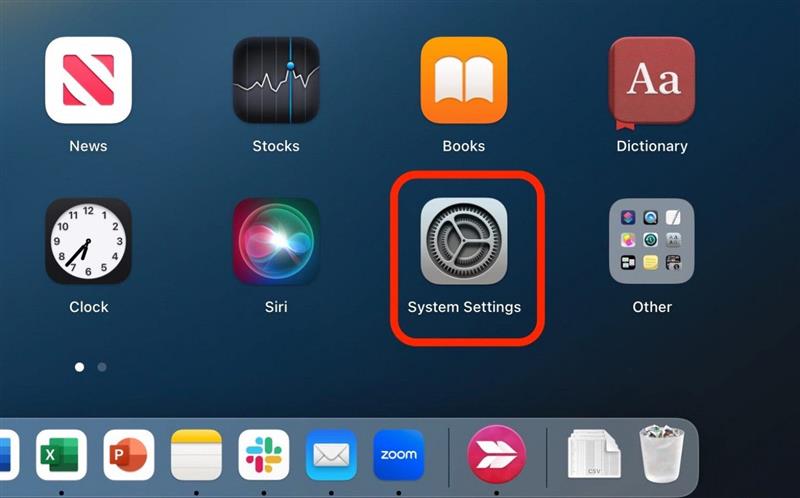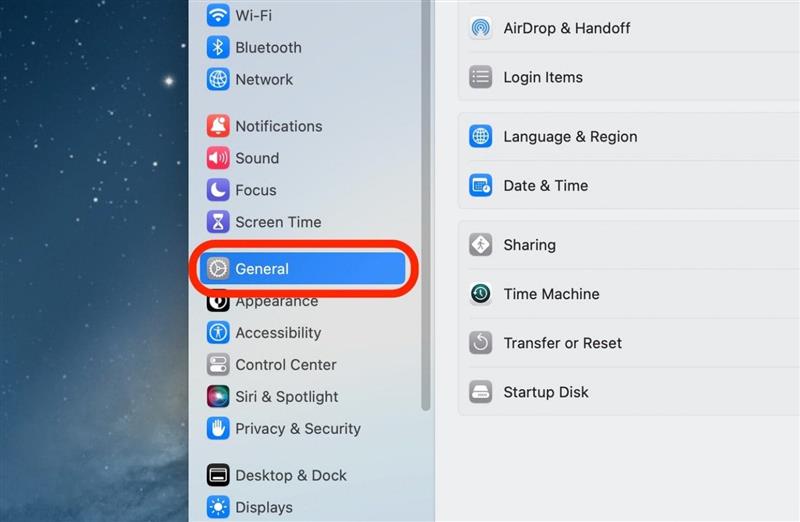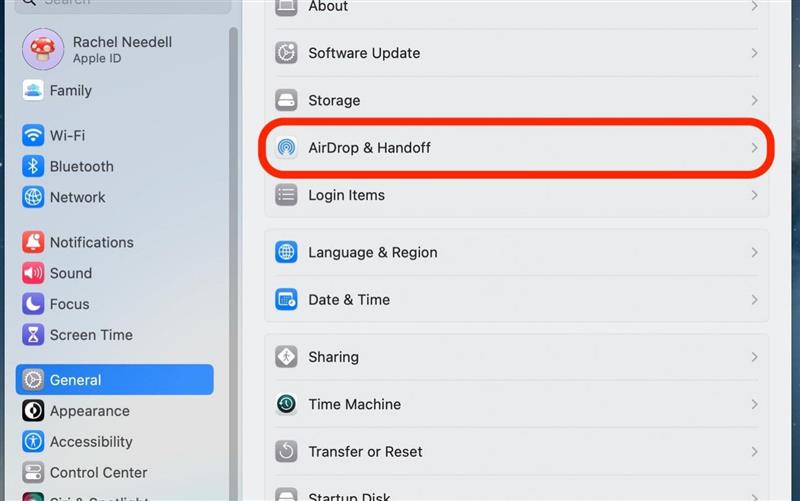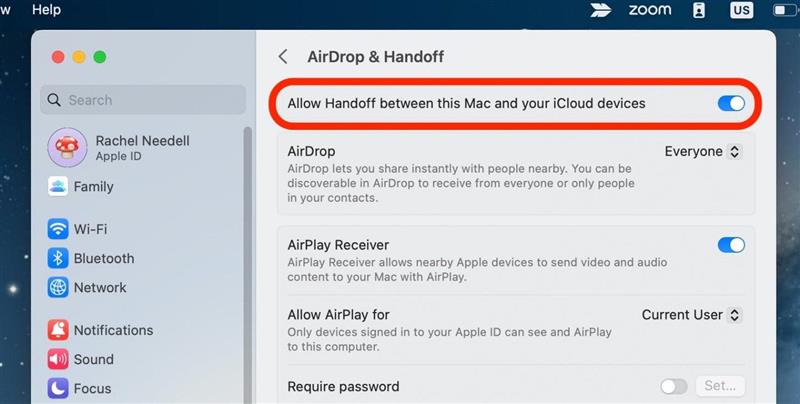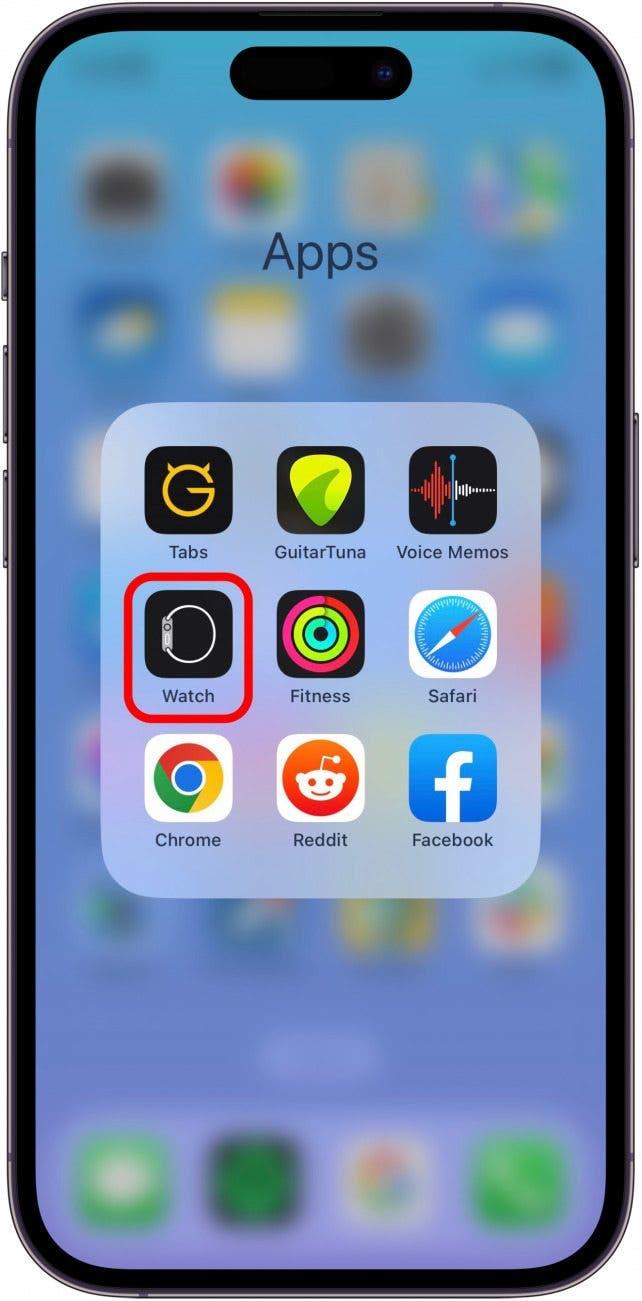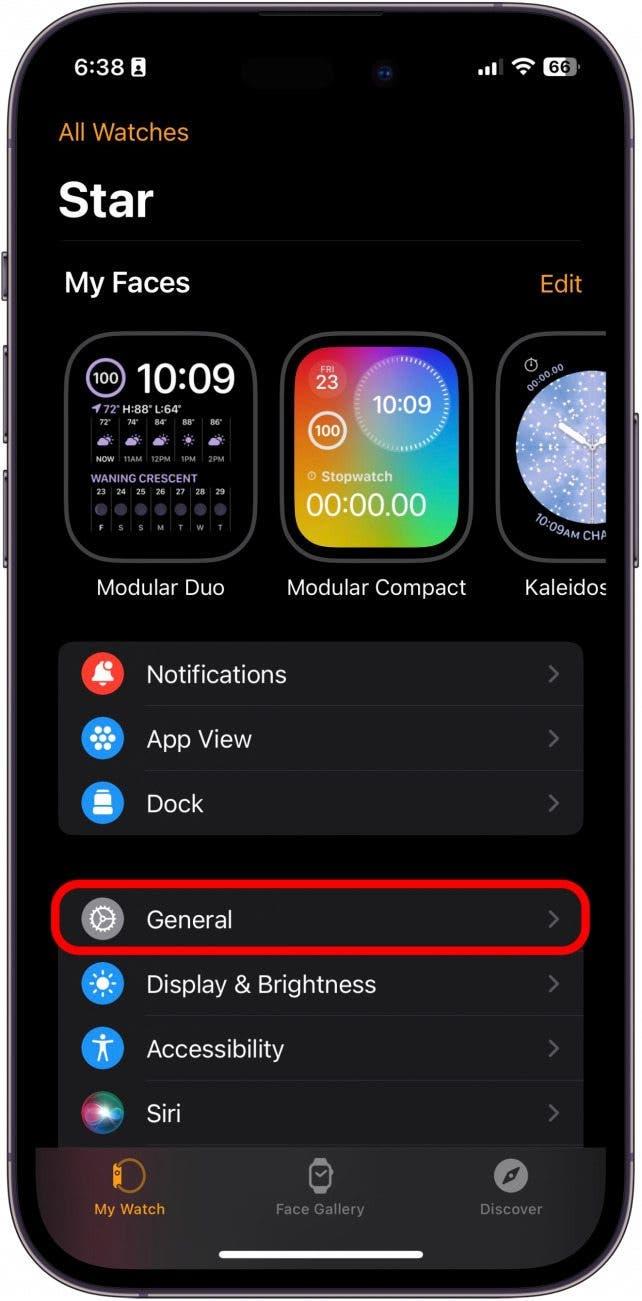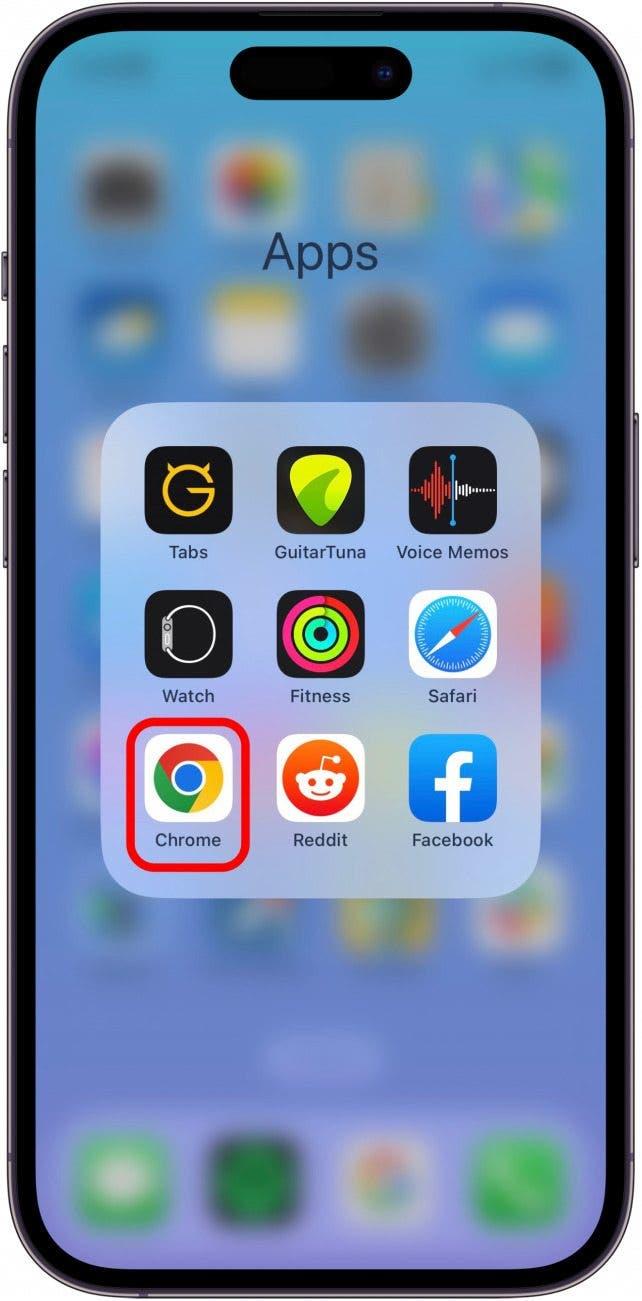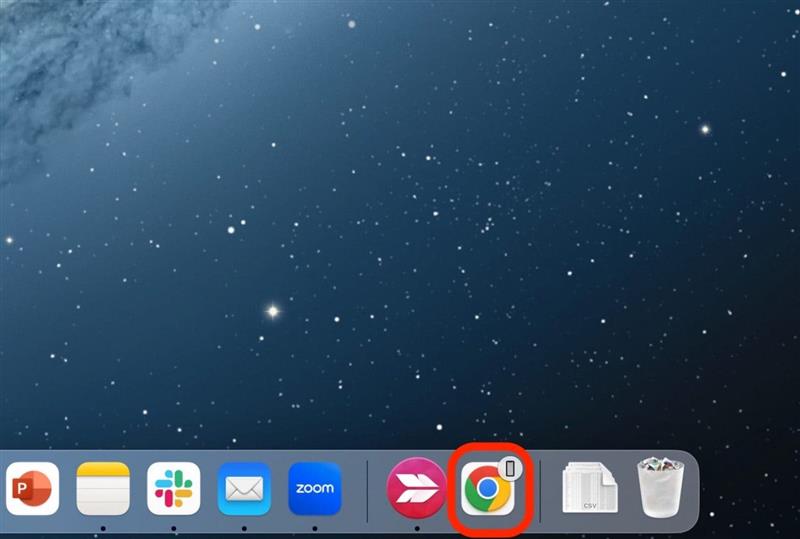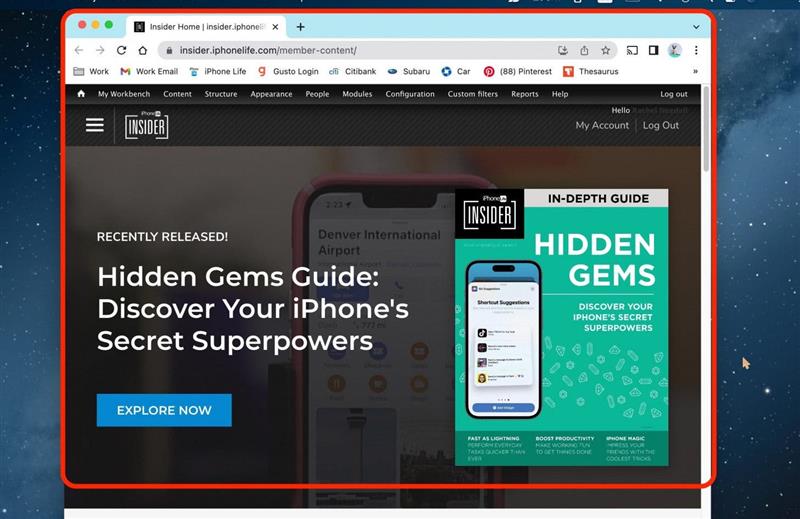Ak vás zaujíma, čo je Apple Handoff, je to veľmi jednoduchý a pohodlný spôsob, ako pracovať na tom istom projekte na ktoromkoľvek vašom zariadení Apple. To znamená, že môžete začať pracovať na jednom zariadení a preniesť sa na iné zariadenie a pokračovať v práci. Tu je návod na používanie funkcie Handoff.
Prečo sa vám tento tip bude páčiť
- Ak máte viacero zariadení Apple, využite ich pomocou funkcie Handoff na bezproblémovú prácu medzi nimi.
- Začnite projekt na jednom zariadení a dokončite ho na inom blízkom zariadení.
- Handoff môžete používať s Macom, iPadom, iPhonom a hodinkami Apple Watch.
Ako nastaviť funkciu Apple Handoff
Najprv si nezabudnite pozrieť systémové požiadavky Apple Continuity. Handoff je novšia funkcia, ktorá nemusí byť kompatibilná so staršími zariadeniami. Ak sa vám páčia tipy o používaní zariadení Apple, určite si pozrite naše bezplatné Tip dňa! Tu je funkcia Handoff na iPhone:
Dôležité upozornenie:
- Na použitie tohto tipu potrebujete iPhone 5 alebo novší so systémom iOS 8 alebo novším. Na tvojom Macu by mal byť nainštalovaný systém macOS Yosemite alebo novší. Všetky modely hodiniek Apple Watch môžu používať funkciu Handoff.
- Najprv sa uistite, že sú všetky vaše zariadenia Apple prihlásené pod rovnakým Apple ID.
- Potom sa uistite, že sú všetky pripojené k Wi-Fi.
- Potom na všetkých zariadeniach zapnite Bluetooth a uistite sa, že sú od seba vzdialené do 10 m (33 stôp).
Nastavenie funkcie Handoff na iPhone a iPade
- Na iPhone alebo iPade ťuknite na položku Nastavenia.

- Ťuknite na položku Všeobecné.

- Klepnite na AirPlay & Handoff.

- Zapnite funkciu Handoff. Keď je zapnutá, bude zelená a napravo.

Nastavenie Mac Handoff
- Na počítači Mac otvorte Nastavenia systému.

- Klepnite na General (Všeobecné).

- Kliknite na AirDrop &; Handoff

- Zapnite možnosť Allow Handoff between this Mac and your iCloud devices. Keď je zapnutá, bude modrá a napravo.

Nastavenie Handoff na Apple Watch
- Na iPhone otvorte aplikáciu Apple Watch.

- Klepnite na položku Všeobecné.

- Prepnite na možnosť Povoliť Handoff zapnuté. Po zapnutí bude zelená a napravo.

Ako Handoff z iPhone na Mac
Ak chcete vidieť príklad, ako vyzerá Handoff z Macu na iPhone, postupujte podľa nasledujúcich krokov. Nezabudnite však, že Handoff môžete používať s akýmkoľvek zariadením, ak ste postupovali podľa vyššie uvedených krokov. Upozorňujeme, že Handoff nefunguje so všetkým, ale od jesene 2022 Handoff podporujú nasledujúce aplikácie:
- Kalendár
- Kontakty
- Keynote
- Mapy
- Čísla
- Pripomienky
- Safari
- Stránky
V tomto príklade budem na prenos do Macu používať aplikáciu Chrome v iPhone.
- Na iPhone otvorte aplikáciu, ktorá podporuje funkciu Handoff.

- Na Macu sa táto aplikácia zobrazí v časti Posledné aplikácie v Docku s malou ikonou označujúcou, na akom zariadení ju používate. Kliknite na ňu.

- Automaticky sa otvorí daná stránka v akejkoľvek aplikácii, ktorú používate.

A je to! Teraz môžete začať projekt na iPhone a keď bude zložitejší, než ste pôvodne predpokladali, ľahko ho preniesť na Mac alebo iPad a pracovať na väčšej obrazovke. Alebo ste možno začali svoju cestu s Apple Maps na Macu a chcete si ju vziať na cesty s iPhonom.Tak či onak, Handoff sa o vás postará.